外部用户身份验证(CLI 过程)
概述
此配置更安全,因为它允许您使用与域登录相同的用户名和密码,以及在不与防火墙管理员交互的情况下更改或恢复您的凭据。由于密码必须频繁更改,因此管理员的工作负载也会减少。建议您使用此配置对用户进行身份验证。
假设您已完成 SRX 系列设备的基本设置,包括接口、区域和安全策略,如 图 1 所示。
图 1:拓扑
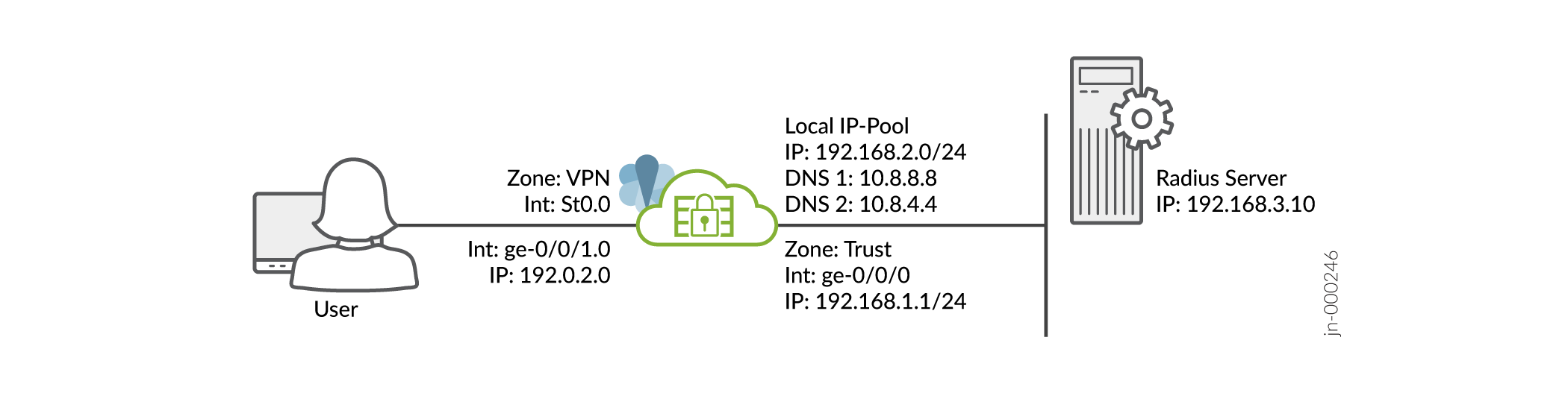
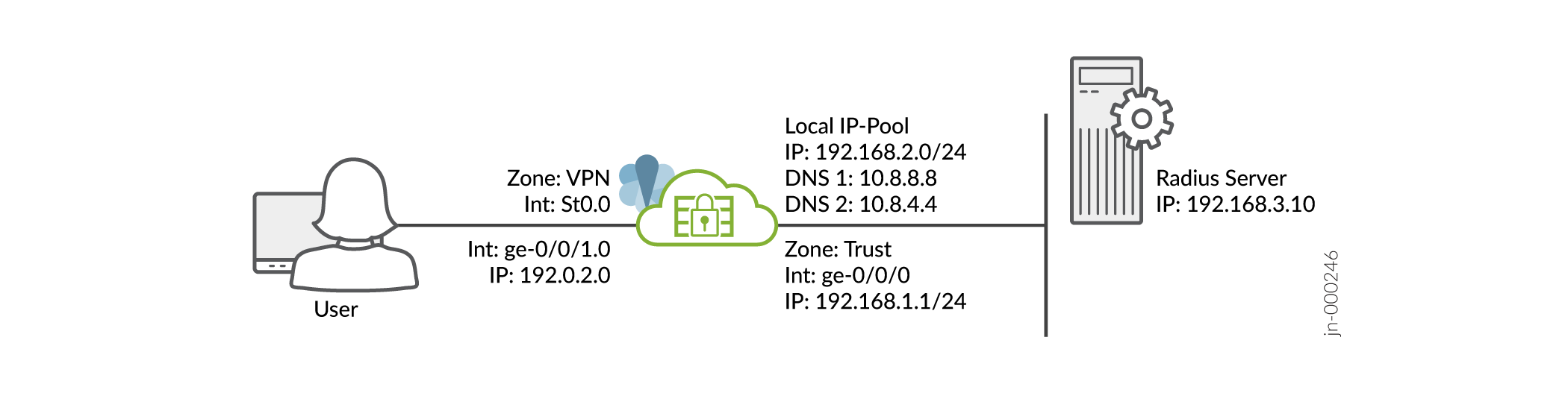
有关先决条件的信息,请参阅 系统要求。
您必须确保 SRX 系列设备使用已签名的证书或自签名证书,而不是默认系统生成的证书。开始配置 Juniper Secure Connect 之前,必须执行以下命令,将证书绑定到 SRX 系列设备:
user@host# set system services web-management https pki-local-certificate <cert_name>
例如:
user@host# set system services web-management https pki-local-certificate SRX_Certificate
如果SRX_Certificate是从 CA 获得或自签名证书的证书。
CLI 快速配置
要在 SRX 系列设备上快速配置此示例,请复制以下命令,将其粘贴到文本文件中,移除任何换行符,更改与网络配置匹配所需的任何详细信息,然后将命令复制粘贴到 [edit] 层次结构级别的 CLI 中。
[edit] user@host# set security ike proposal JUNIPER_SECURE_CONNECT authentication-method pre-shared-keys set security ike proposal JUNIPER_SECURE_CONNECT dh-group group19 set security ike proposal JUNIPER_SECURE_CONNECT encryption-algorithm aes-256-gcm set security ike proposal JUNIPER_SECURE_CONNECT lifetime-seconds 28800 set security ike policy JUNIPER_SECURE_CONNECT mode aggressive set security ike policy JUNIPER_SECURE_CONNECT proposals JUNIPER_SECURE_CONNECT set security ike policy JUNIPER_SECURE_CONNECT pre-shared-key ascii-text "$9$yYJeMXVwgUjq7-jqmfn6rev" set security ike gateway JUNIPER_SECURE_CONNECT dynamic hostname ra.example.com set security ike gateway JUNIPER_SECURE_CONNECT dynamic ike-user-type group-ike-id set security ike gateway JUNIPER_SECURE_CONNECT ike-policy JUNIPER_SECURE_CONNECT set security ike gateway JUNIPER_SECURE_CONNECT dead-peer-detection optimized set security ike gateway JUNIPER_SECURE_CONNECT dead-peer-detection interval 10 set security ike gateway JUNIPER_SECURE_CONNECT dead-peer-detection threshold 5 set security ike gateway JUNIPER_SECURE_CONNECT version v1-only set security ike gateway JUNIPER_SECURE_CONNECT aaa access-profile Juniper_Secure_Connect set security ike gateway JUNIPER_SECURE_CONNECT tcp-encap-profile SSL-VPN set security ike gateway JUNIPER_SECURE_CONNECT external-interface ge-0/0/0 set security ike gateway JUNIPER_SECURE_CONNECT local-address 192.0.2.0 set security ipsec proposal JUNIPER_SECURE_CONNECT encryption-algorithm aes-256-gcm set security ipsec proposal JUNIPER_SECURE_CONNECT lifetime-seconds 3600 set security ipsec policy JUNIPER_SECURE_CONNECT perfect-forward-secrecy keys group19 set security ipsec policy JUNIPER_SECURE_CONNECT proposals JUNIPER_SECURE_CONNECT set security ipsec vpn JUNIPER_SECURE_CONNECT bind-interface st0.0 set security ipsec vpn JUNIPER_SECURE_CONNECT ike gateway JUNIPER_SECURE_CONNECT set security ipsec vpn JUNIPER_SECURE_CONNECT ike ipsec-policy JUNIPER_SECURE_CONNECT set security ipsec vpn JUNIPER_SECURE_CONNECT traffic-selector ts-1 local-ip 0.0.0.0/0 set security ipsec vpn JUNIPER_SECURE_CONNECT traffic-selector ts-1 remote-ip 0.0.0.0/0 set security remote-access profile ra.example.com ipsec-vpn JUNIPER_SECURE_CONNECT set security remote-access profile ra.example.com access-profile Juniper_Secure_Connect set security remote-access profile ra.example.com client-config JUNIPER_SECURE_CONNECT set security remote-access profile ra.example.com options multi-access set security remote-access client-config JUNIPER_SECURE_CONNECT connection-mode manual set security remote-access client-config JUNIPER_SECURE_CONNECT dead-peer-detection interval 60 set security remote-access client-config JUNIPER_SECURE_CONNECT dead-peer-detection threshold 5 set security remote-access default-profile ra.example.com set access address-assignment pool Juniper_Secure_Connect_Addr-Pool family inet network 192.168.2.0/24 set access address-assignment pool Juniper_Secure_Connect_Addr-Pool family inet range Range low 192.168.2.11 set access address-assignment pool Juniper_Secure_Connect_Addr-Pool family inet range Range high 192.168.2.100 set access address-assignment pool Juniper_Secure_Connect_Addr-Pool family inet xauth-attributes primary-dns 10.8.8.8/32 set access address-assignment pool Juniper_Secure_Connect_Addr-Pool family inet xauth-attributes primary-wins 192.168.4.10/32 set access profile Juniper_Secure_Connect authentication-order radius set access profile Juniper_Secure_Connect address-assignment pool Juniper_Secure_Connect_Addr-Pool set access profile Juniper_Secure_Connect radius-server 192.168.3.10 port 1812 set access profile Juniper_Secure_Connect radius-server 192.168.3.10 secret "$9$JSUi.QF/0BEP5BEcyW8ZUj" set access profile Juniper_Secure_Connect radius-server 192.168.3.10 timeout 5 set access profile Juniper_Secure_Connect radius-server 192.168.3.10 retry 3 set access firewall-authentication web-authentication default-profile Juniper_Secure_Connect set services ssl termination profile Juniper_SCC-SSL-Term-Profile server-certificate JUNIPER_SECURE_CONNECT(RSA) set security tcp-encap profile SSL-VPN ssl-profile Juniper_SCC-SSL-Term-Profile set security policies from-zone trust to-zone VPN policy JUNIPER_SECURE_CONNECT-1 match source-address any set security policies from-zone trust to-zone VPN policy JUNIPER_SECURE_CONNECT-1 match destination-address any set security policies from-zone trust to-zone VPN policy JUNIPER_SECURE_CONNECT-1 match application any set security policies from-zone trust to-zone VPN policy JUNIPER_SECURE_CONNECT-1 then permit set security policies from-zone trust to-zone VPN policy JUNIPER_SECURE_CONNECT-1 then log session-close set security policies from-zone VPN to-zone trust policy JUNIPER_SECURE_CONNECT-2 match source-address any set security policies from-zone VPN to-zone trust policy JUNIPER_SECURE_CONNECT-2 match destination-address any set security policies from-zone VPN to-zone trust policy JUNIPER_SECURE_CONNECT-2 match application any set security policies from-zone VPN to-zone trust policy JUNIPER_SECURE_CONNECT-2 then permit set security policies from-zone VPN to-zone trust policy JUNIPER_SECURE_CONNECT-2 then log session-close set interfaces ge-0/0/0 unit 0 family inet address 192.0.2.0/24 set interfaces ge-0/0/1 unit 0 family inet address 198.51.100.0/24 set interfaces st0 unit 0 family inet set security zones security-zone trust host-inbound-traffic system-services all set security zones security-zone trust host-inbound-traffic protocols all set security zones security-zone trust interfaces ge-0/0/0.0 set security zones security-zone vpn host-inbound-traffic system-services all set security zones security-zone vpn host-inbound-traffic protocols all set security zones security-zone VPN interface st0.0 set security zones security-zone vpn interfaces ge-0/0/1.0
逐步步骤
要使用命令行界面配置 VPN 设置:
结果
在操作模式下,输入 show security、 show access和 show services 命令以确认您的配置。如果输出未显示预期的配置,请重复此示例中的配置说明以将其更正。
[edit]
user@host> show security
ike {
proposal JUNIPER_SECURE_CONNECT {
authentication-method pre-shared-keys;
dh-group group19;
encryption-algorithm aes-256-gcm;
lifetime-seconds 28800;
}
policy JUNIPER_SECURE_CONNECT {
mode aggressive;
proposals JUNIPER_SECURE_CONNECT;
pre-shared-key ascii-text "$9$oWZDk5Qnp0I.P0IEcvMaZU"; ## SECRET-DATA
}
gateway JUNIPER_SECURE_CONNECT {
ike-policy JUNIPER_SECURE_CONNECT;
dynamic {
hostname ra.example.com;
ike-user-type group-ike-id;
}
dead-peer-detection {
optimized;
interval 10;
threshold 5;
}
external-interface ge-0/0/1;
aaa {
access-profile Juniper_Secure_Connect;
}
version v1-only;
tcp-encap-profile SSL-VPN;
}
}
ipsec {
proposal JUNIPER_SECURE_CONNECT {
encryption-algorithm aes-256-gcm;
lifetime-seconds 3600;
}
policy JUNIPER_SECURE_CONNECT {
perfect-forward-secrecy {
keys group19;
}
proposals JUNIPER_SECURE_CONNECT;
}
vpn JUNIPER_SECURE_CONNECT {
bind-interface st0.0;
ike {
gateway JUNIPER_SECURE_CONNECT;
ipsec-policy JUNIPER_SECURE_CONNECT;
}
traffic-selector ts-1 {
local-ip 0.0.0.0/0;
remote-ip 0.0.0.0/0;
}
}
}
remote-access {
profile ra.example.com {
ipsec-vpn JUNIPER_SECURE_CONNECT;
access-profile Juniper_Secure_Connect;
client-config JUNIPER_SECURE_CONNECT;
}
client-config JUNIPER_SECURE_CONNECT {
connection-mode manual;
dead-peer-detection {
interval 60;
threshold 5;
}
}
default-profile ra.example.com;
}
policies {
from-zone trust to-zone VPN {
policy JUNIPER_SECURE_CONNECT-1 {
match {
source-address any;
destination-address any;
application any;
}
then {
permit;
log {
session-close;
}
}
}
}
from-zone VPN to-zone trust {
policy JUNIPER_SECURE_CONNECT-2 {
match {
source-address any;
destination-address any;
application any;
}
then {
permit;
log {
session-close;
}
}
}
}
}
tcp-encap {
profile SSL-VPN {
ssl-profile Juniper_SCC-SSL-Term-Profile;
}
}
[edit]
user@host> show access
access {
profile Juniper_Secure_Connect {
authentication-order radius;
address-assignment {
pool Juniper_Secure_Connect_Addr-Pool;
}
radius-server {
192.168.3.10 {
port 1812;
secret "$9$JSUi.QF/0BEP5BEcyW8ZUj"; ## SECRET-DATA
timeout 5;
retry 3;
}
}
}
address-assignment {
pool Juniper_Secure_Connect_Addr-Pool {
family inet {
network 192.168.2.0/24;
range Range {
low 192.168.2.11;
high 192.168.2.100;
}
xauth-attributes {
primary-dns 10.8.8.8/32;
primary-wins 192.168.4.10/32;
}
}
}
}
firewall-authentication {
web-authentication {
default-profile Juniper_Secure_Connect;
}
}
}
[edit]
user@host> show services
ssl {
termination {
profile Juniper_SCC-SSL-Term-Profile {
server-certificate JUNIPER_SECURE_CONNECT(RSA);
}
}
}
确保您已准备好一个服务器证书,用于附加 SSL 终端配置文件。
[edit]
user@host> show interfaces
ge-0/0/0 {
unit 0 {
family inet {
address 192.0.2.0/24;
}
}
}
ge-0/0/1 {
unit 0 {
family inet {
address 198.51.100.0/24;
}
}
}
st0 {
unit 1 {
family inet;
}
}
[edit]
user@host> show security zones
security-zone trust {
host-inbound-traffic {
system-services {
all;
}
protocols {
all;
}
}
interfaces {
ge-0/0/0.0;
}
}
security-zone vpn {
host-inbound-traffic {
system-services {
all;
}
protocols {
all;
}
}
interfaces {
st0.1;
ge-0/0/1.0;
}
}
完成在设备上配置功能后,从配置模式进入提交。
